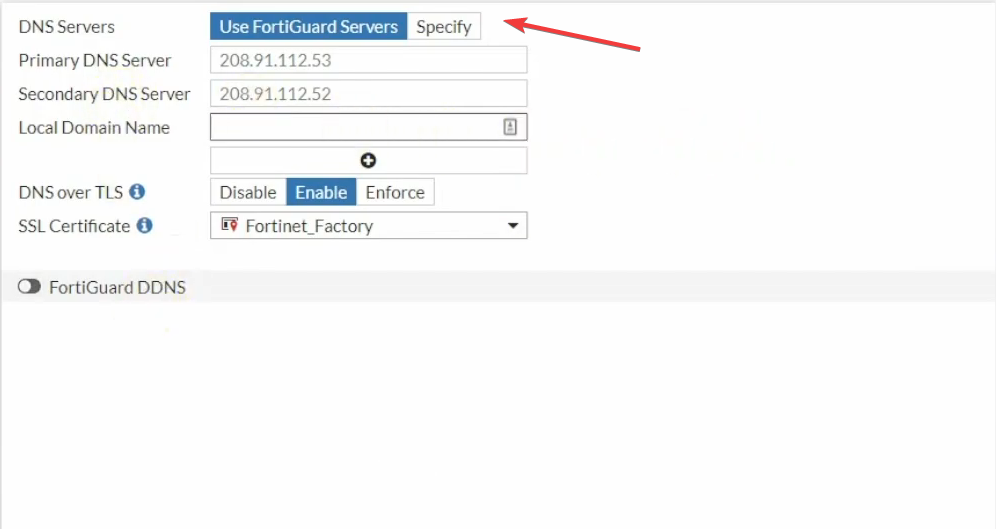Epäselvä sisältö johtuu usein turvallisuus- tai yksityisyyssyistä
- Joskus voi olla turhauttavaa, jos tärkeä teksti tai kuva hämärtyy, kun selaat Internetiä.
- Turvallisuus ja yksityisyys ovat tärkeimpiä syitä verkkosivuston sisällön hämärtymiseen.
- Inspect Element -työkalu on yksi parhaista hämärtämistekniikoista, joita voidaan käyttää ongelman helpottamiseksi.
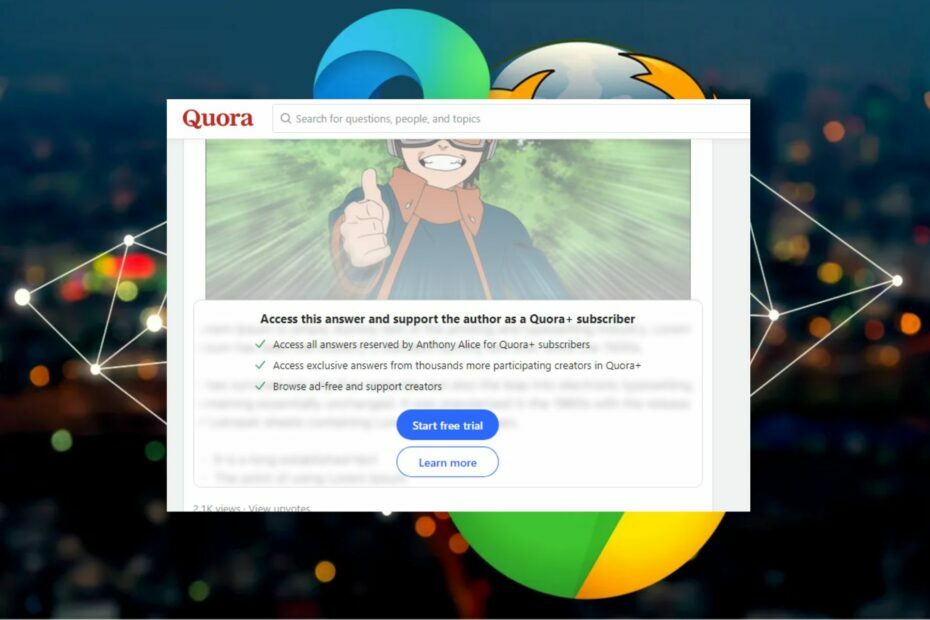
- Helppo siirto: käytä Opera-avustajaa siirtämään poistuvia tietoja, kuten kirjanmerkkejä, salasanoja jne.
- Optimoi resurssien käyttö: RAM-muistia käytetään tehokkaammin kuin muissa selaimissa
- Parannettu yksityisyys: ilmainen ja rajoittamaton VPN integroitu
- Ei mainoksia: sisäänrakennettu Ad Blocker nopeuttaa sivujen lataamista ja suojaa tiedon louhinnalta
- Peliystävällinen: Opera GX on ensimmäinen ja paras selain pelaamiseen
- Lataa Opera
Se voi olla aika turhauttavaa joskus, kun jotkut tekstit tai kuvat ovat epäselviä etkä voi käyttää niitä selatessasi Internetiä. Tämän seurauksena jotkut lukijoistamme ovat pyytäneet tietää, kuinka verkkosivuston sumennus voidaan poistaa, kun he kohtaavat tämän ongelman.
Onneksi olemme koonneet tähän artikkeliin joitain parannuksia ja tekniikoita, jotka tekevät näkyvistä sumennetut verkkosivustot.
- Miksi tekstit ja kuvat ovat epäselviä verkkosivustoilla?
- Kuinka voin poistaa tekstien ja kuvien sumennusta millä tahansa verkkosivustolla?
- 1. Käytä Google Translate -työkalua
- 2. Käytä Internet-arkistotyökalua
- 3. Käytä Inspect Element -työkalua
Miksi tekstit ja kuvat ovat epäselviä verkkosivustoilla?
Vaikka se ei tyydytä kaikkia käyttäjiä, voi olla useita syitä siihen, miksi jotkin tekstit ja kuvat ovat epäselviä joillakin verkkosivustoilla. Alla on joitain mahdollisia syitä epäselvien verkkosivustojen taustalla:
- Turvallisuussyistä – Tarve suojata arkaluontoisia tietoja on yksi tärkeimmistä syistä useiden Internetin epäselvien sisältöjen taustalla.
- Yksityisyys – Verkkosivustot voivat sumentaa tekstiä tai kuvia suojellakseen yksilöiden tai ryhmien yksityisyyttä. Tämä näkyy uutisartikkeleissa tai sosiaalisen median viesteissä, joissa kasvot tai tunnistetiedot ovat sumeita.
- Tekijänoikeus – Web-sivustot voivat hämärtää kuvia tai tekstiä, jotta ne eivät loukkaa tekijänoikeuslakeja.
- Teaserit – Jotkut verkot voivat hämärtää kuvia tai tekstiä jännityksen tai odotuksen tunteen luomiseksi. Elokuvien trailereita tai tuotetiisereitä näyttävien verkkosivustojen tiedetään sumentavan tiettyjä yksityiskohtia tarkoituksella herättääkseen yleisössä kiinnostusta ja uteliaisuutta.
- Esteettömyys – Verkkosivustot voivat tarjota tekstin tai kuvien sumentamisen keinona parantaa näkövammaisten käyttäjien saavutettavuutta.
- Kaupallisiin tarkoituksiin – Toinen syy epäselvään tekstiin tai kuviin on pitää sisältö vain tiettyjen verkkotilaajien saatavilla.
Siitä huolimatta, jos tarvitset apua päästäksesi käsiksi sumeaan sisältöön, seuraavassa osiossa on hyödyllisiä vinkkejä.
Kuinka voin poistaa tekstien ja kuvien sumennusta millä tahansa verkkosivustolla?
- Avaa verkkosivusto ja kopioida URL-osoite sivulta.
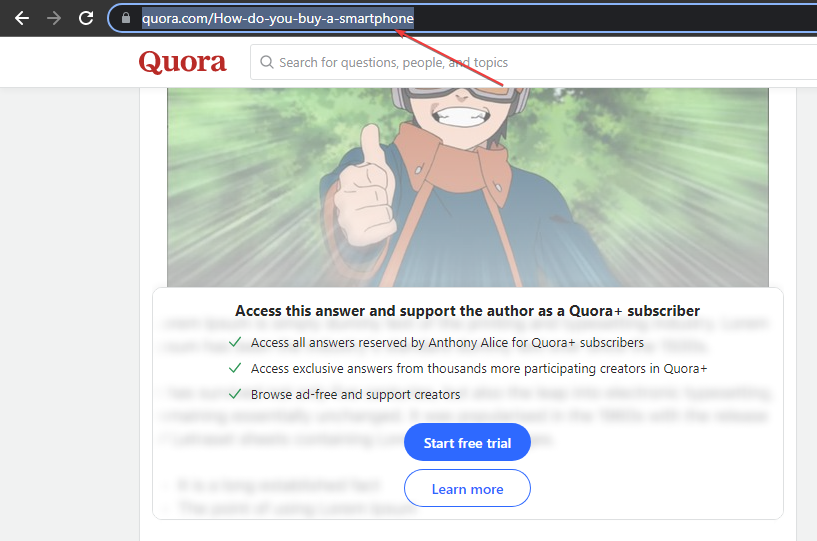
- Siirry sitten kohtaan Google kääntäjä ja liitä URL-osoite tekstikenttään vasemmalle.
- Klikkaa URL-osoite joka näkyy oikein.
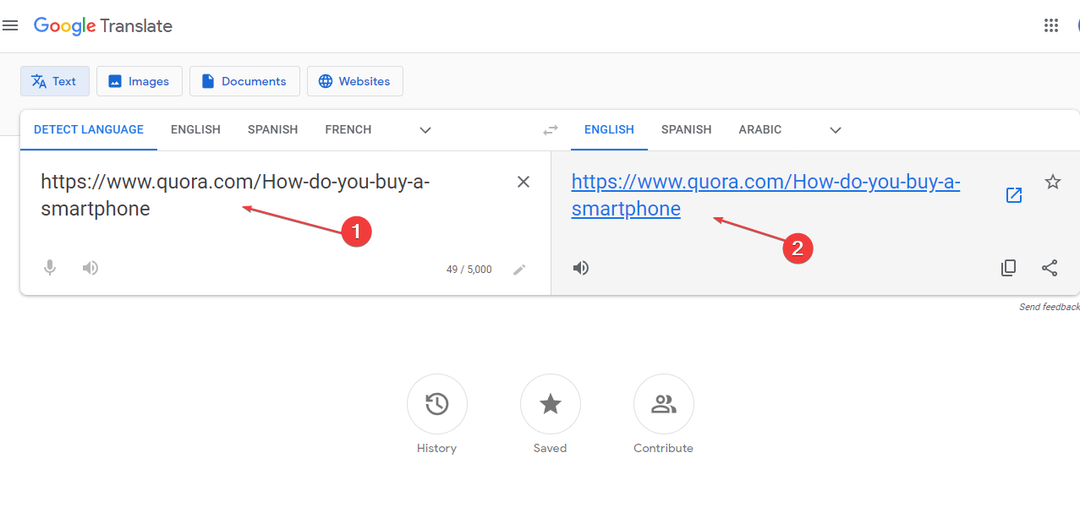
- Kun olet suorittanut yllä olevat vaiheet, avautuu uusi välilehti, jossa on sivun sumentamaton versio.
Google Kääntäjä -työkalu on yksi tärkeimmistä työkaluista, joita käytetään, kun osa tekstistäsi on sumeaa verkkosivustolla.
- Kopioi URL-osoite sen sivun sumennettua sisältöä, jonka haluat tarkastella.
- Siirry sitten kohtaan Internet-arkisto ja liitä URL-osoite sisään WayBack kone hakupalkki tarkistaaksesi, onko sivu arkistoitu.
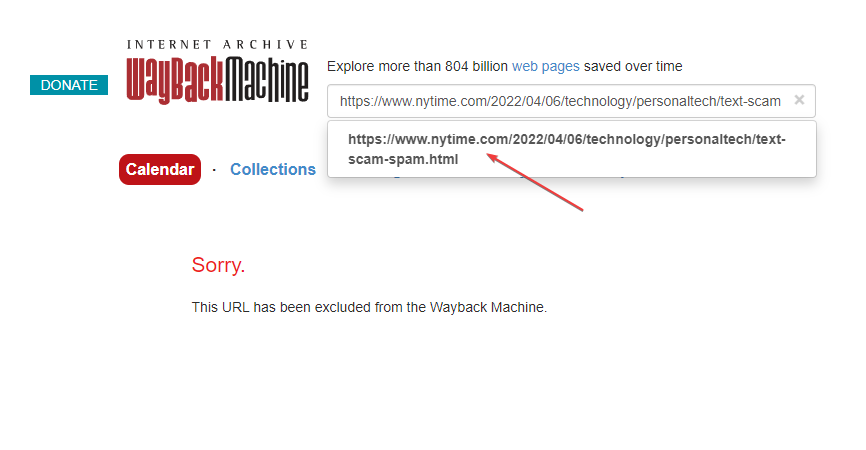
- Valitse nyt sivun versio haluat nähdä valitsemalla viimeisimmän arkistoidun version päivämäärän ja kellonajan perusteella.
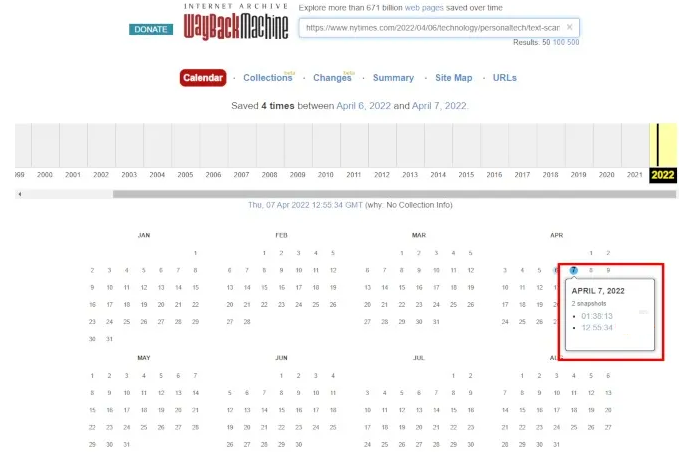
- Tämän pitäisi ohjata sinut valitsemaasi arkistoituun versioon, jossa näet sumean sisällön.
Jos maksumuuretusta tuotteesta on tallennettuja versioita, ne löytyvät Internet Archive -ohjelmalla, joka skannaa verkkoa ja arkistoi välimuistissa olevat sivut.
- ERR_HTTP2_PROTOCOL_ERROR: Merkitys ja kuinka korjata se
- Kuinka ottaa Muistinsäästö käyttöön Google Chromessa
- Internet Explorer (IE) -tilan ottaminen käyttöön Microsoft Edgessä
- Napsauta hiiren kakkospainikkeella mitä tahansa kohtaa sivulla, jonka sumennus haluat poistaa, ja valitse Tarkasta tai tarkasta elementti.

- Kun Tarkasta-osio ponnahtaa esiin selainikkunassa, etsi viisauden alkavaa riviäh sivuluokka = "Paywall".
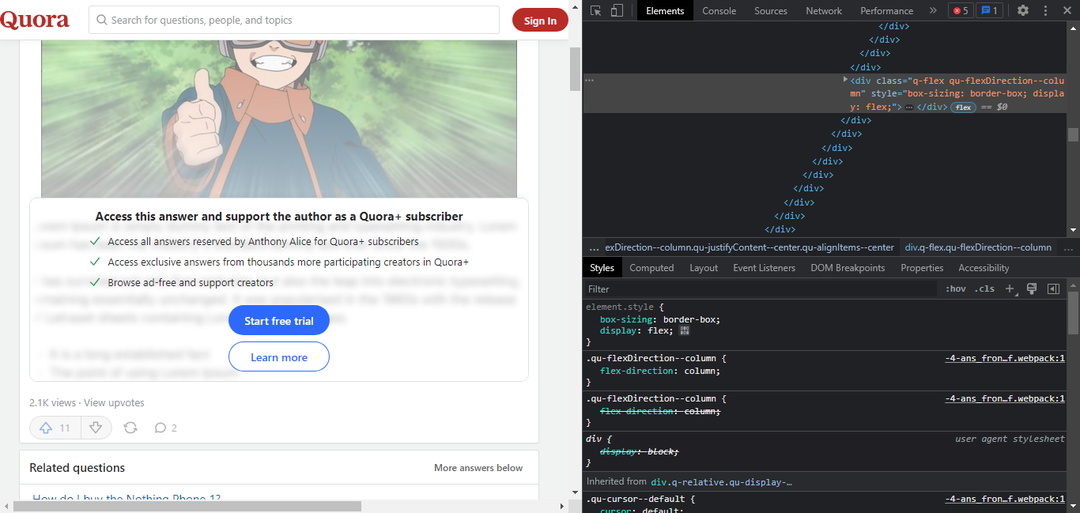
- Napsauta seuraavaksi riviä hiiren kakkospainikkeella ja valitse Poista elementti pikavalikosta. Tämä poistaa sivun estoelementin.
- Vaihda nyt seuraava koodirivi, joka alkaa Tältä riviltä löydät style=”overflow: piilotettu;” koodi.
- Napsauta lopuksi hiiren kakkospainikkeella tätä osaa ja valitse Muokkaa attribuuttia. Muuta määritteen arvoa piilotettu to näkyvissä ja paina Tulla sisään avain.
Tarkastustyökalu on yksi yleisimmistä tavoista paljastaa verkkosivuston epäselvä sisältö. Sitä voidaan käyttää myös verkkosivustosi lähdekoodin, HTML: n ja muiden näkökohtien tarkistamiseen.
Näin voit poistaa tekstin ja kuvien epäselvyyden verkkosivustolla. Voit käyttää mitä tahansa tässä artikkelissa esitettyä tekniikkaa saadaksesi tietää, mikä sopii tarpeisiisi.
Samoin meillä on päivitetty luettelo paras epätarkkuuden poistoohjelmisto sumeiden kuvien terävöittämiseen. Voit katsoa viestistä suhteellisia tietoja.
Jos sinulla on kysyttävää tai ehdotuksia, älä epäröi käyttää alla olevaa kommenttiosaa.
Onko sinulla edelleen ongelmia? Korjaa ne tällä työkalulla:
Sponsoroitu
Jos yllä olevat neuvot eivät ratkaisseet ongelmaasi, tietokoneessasi saattaa esiintyä syvempiä Windows-ongelmia. Suosittelemme lataamalla tämän tietokoneen korjaustyökalun (arvioitu erinomaiseksi TrustPilot.com-sivustolla) käsitelläksesi niitä helposti. Napsauta asennuksen jälkeen Aloita skannaus -painiketta ja paina sitten Korjaa kaikki.